win11查看软件使用时间在哪里 win11怎么查看软件使用时长
更新时间:2023-12-26 10:07:49作者:runxin
我们在日常操作win11系统的过程中,总是需要打开电脑中安装的各种软件来操作,从而满足个人需求,当然在win11电脑中运行的软件都会有记录相应的使用时间,方便用户更好的了解软件的运行状况,可是win11查看软件使用时间在哪里呢?今天小编就带来win11怎么查看软件使用时长,一起来了解下吧。
具体方法如下:
1、首先,进入系统右键开始菜单选择任务栏管理器。
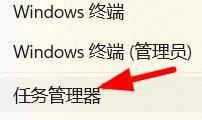
2、之后,我们切换到应用历史记录界面,如图示:
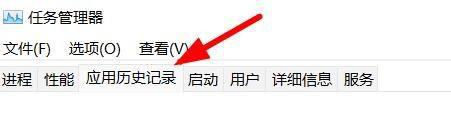
3、最后,我们在下面即可查看到应用历史记录啦,如图示:
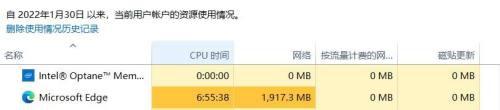
这篇文章的内容就是关于win11怎么查看软件使用时长详细介绍了,有遇到过相同问题的用户就可以根据小编的步骤进行操作了,希望能够对大家有所帮助。
win11查看软件使用时间在哪里 win11怎么查看软件使用时长相关教程
- win11如何检查电池剩余时间 win11电池使用时间在哪里看
- win11查看cpu使用率操作步骤 win11怎样查看cpu使用率
- win11如何查看电脑使用记录 win11查看电脑使用痕迹的方法
- win11查看电脑使用记录详细步骤 win11如何查看电脑使用记录
- win11解压缩软件在哪里打开?win11自带解压软件怎么使用
- win11解压软件在哪里找?win11解压缩软件使用方法
- win11cpu使用率怎么看 win11如何查看cpu使用率
- 查看win11激活时间方法 windows11怎么查看激活时间
- win11如何查看安装软件的版本 win11怎么查看安装软件的版本
- 电脑开机时间怎么查win11 win11查看开机时间的方法
- win11恢复出厂设置的教程 怎么把电脑恢复出厂设置win11
- win11控制面板打开方法 win11控制面板在哪里打开
- win11开机无法登录到你的账户怎么办 win11开机无法登录账号修复方案
- win11开机怎么跳过联网设置 如何跳过win11开机联网步骤
- 怎么把win11右键改成win10 win11右键菜单改回win10的步骤
- 怎么把win11任务栏变透明 win11系统底部任务栏透明设置方法
win11系统教程推荐
- 1 怎么把win11任务栏变透明 win11系统底部任务栏透明设置方法
- 2 win11开机时间不准怎么办 win11开机时间总是不对如何解决
- 3 windows 11如何关机 win11关机教程
- 4 win11更换字体样式设置方法 win11怎么更改字体样式
- 5 win11服务器管理器怎么打开 win11如何打开服务器管理器
- 6 0x00000040共享打印机win11怎么办 win11共享打印机错误0x00000040如何处理
- 7 win11桌面假死鼠标能动怎么办 win11桌面假死无响应鼠标能动怎么解决
- 8 win11录屏按钮是灰色的怎么办 win11录屏功能开始录制灰色解决方法
- 9 华硕电脑怎么分盘win11 win11华硕电脑分盘教程
- 10 win11开机任务栏卡死怎么办 win11开机任务栏卡住处理方法
win11系统推荐
- 1 番茄花园ghost win11 64位标准专业版下载v2024.07
- 2 深度技术ghost win11 64位中文免激活版下载v2024.06
- 3 深度技术ghost win11 64位稳定专业版下载v2024.06
- 4 番茄花园ghost win11 64位正式免激活版下载v2024.05
- 5 技术员联盟ghost win11 64位中文正式版下载v2024.05
- 6 系统之家ghost win11 64位最新家庭版下载v2024.04
- 7 ghost windows11 64位专业版原版下载v2024.04
- 8 惠普笔记本电脑ghost win11 64位专业永久激活版下载v2024.04
- 9 技术员联盟ghost win11 64位官方纯净版下载v2024.03
- 10 萝卜家园ghost win11 64位官方正式版下载v2024.03